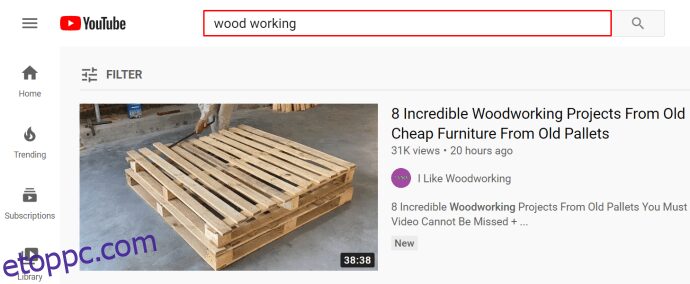A hatalmas mennyiségű videotartalom mellett az egyik legjobb dolog a YouTube-on a tartalom egyszerű rendszerezése. Nagyon egyszerű lejátszási listákat létrehozni és bizonyos videókat újranézni szabadidődben anélkül, hogy manuálisan kellene keresned őket.
Tartalomjegyzék
Hogyan készítsünk YouTube lejátszási listát a böngészőben
Nem kell saját csatornát létrehoznia egy vagy több lejátszási lista létrehozásához a YouTube-on. Ha egyszerűen bejelentkezik fiókjába, elkezdhet lejátszási listákat készíteni. És ennek is van pár módja.
1. módszer
Keresse meg a hozzáadni kívánt videót
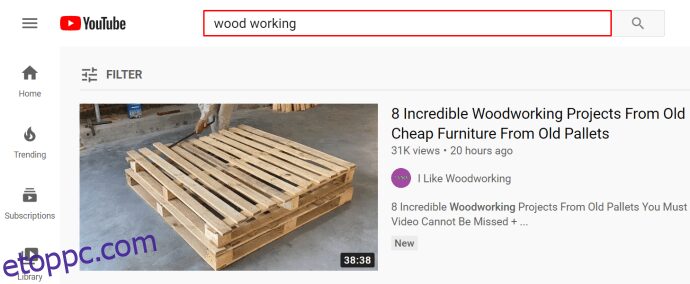 .
.
A találati listában kattintson a jobb oldalon található „hárompontos ikonra”.
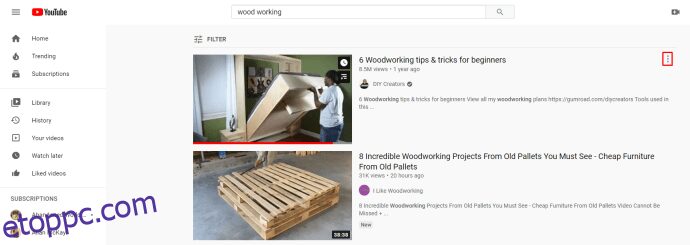
Válassza a „Mentés lejátszási listára” opciót.
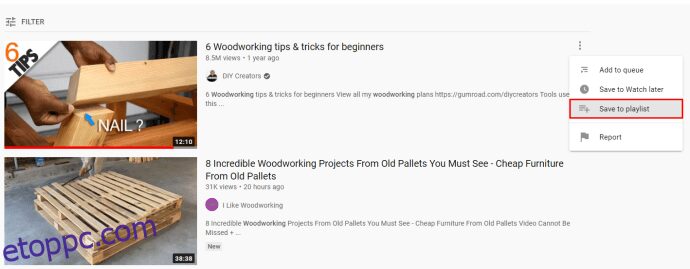
Mentse el a videót valamelyik meglévő lejátszási listára, vagy válassza az „Új lejátszási lista létrehozása” lehetőséget.
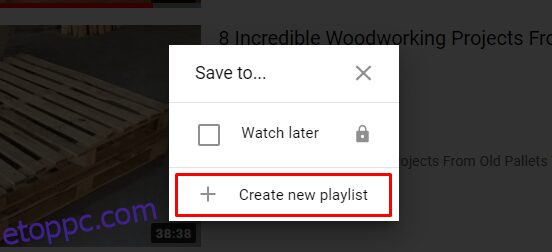
Nevezze el az új lejátszási listát, és kattintson a „Létrehozás” gombra.
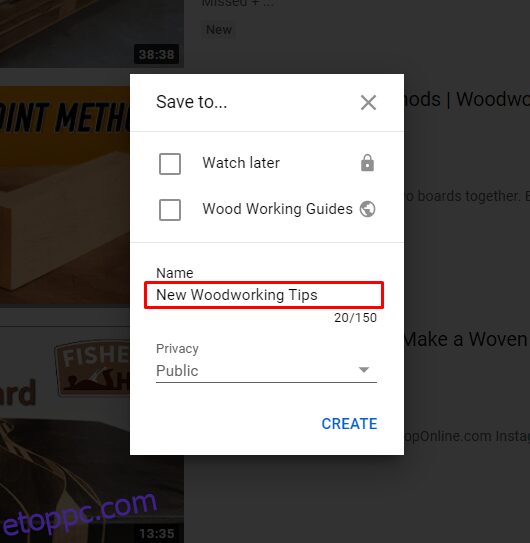
Folytassa a további videók keresését.
2. módszer
Keressen egy videót, és indítsa el a lejátszást.
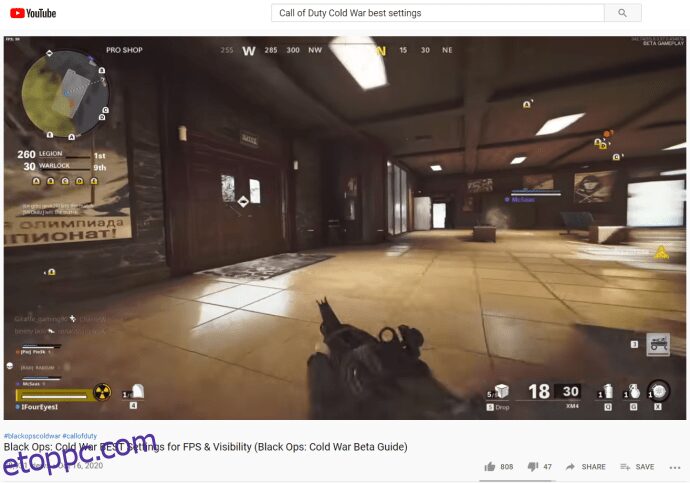
Ha tetszik, kattintson a „Mentés (plusz ikon)” gombra a lejátszó alatt.
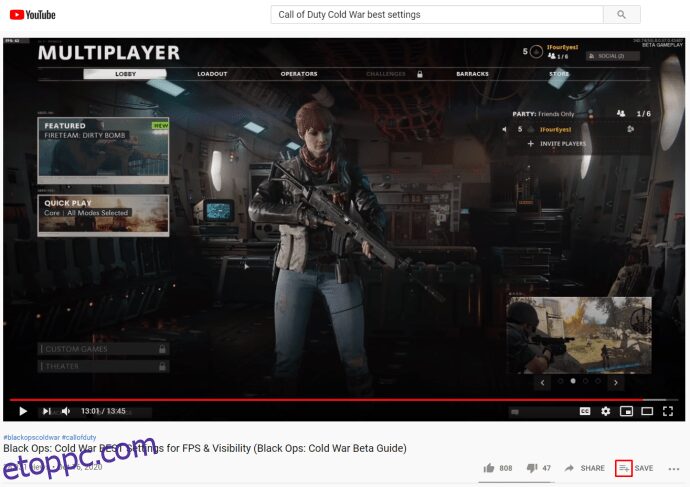
Adja hozzá egy meglévő lejátszási listához, vagy hozzon létre egy újat.
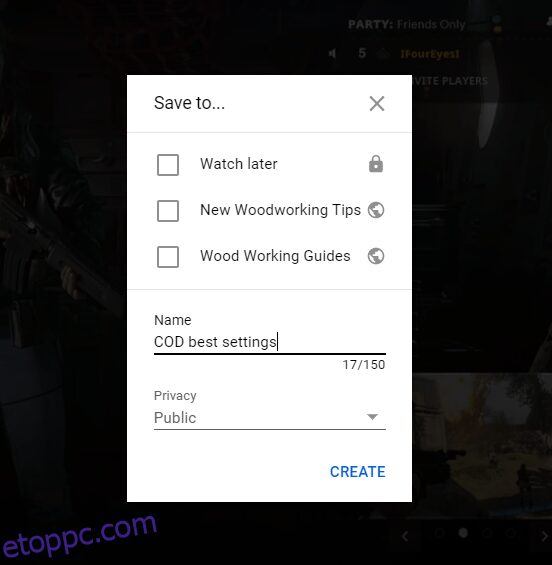
Hogyan készítsünk YouTube lejátszási listát iPhone-on
Így mentheti a videókat lejátszási listákra iPhone-ján.
Indítsa el a YouTube alkalmazást.
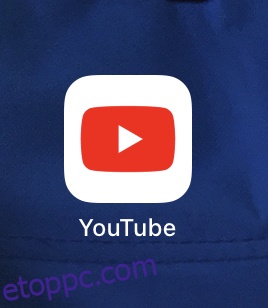
Keressen egy új videót, amelyet meg szeretne nézni.
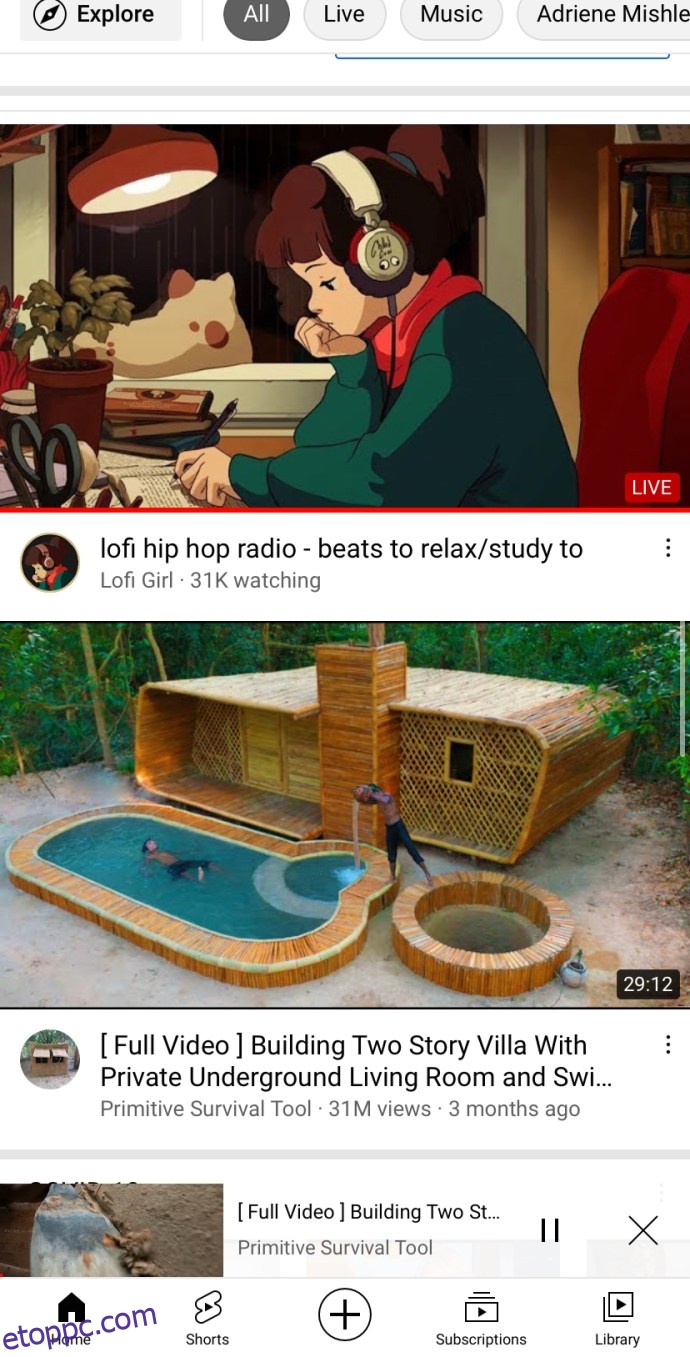
Érintse meg a „Mentés” gombot a lejátszó alatt.
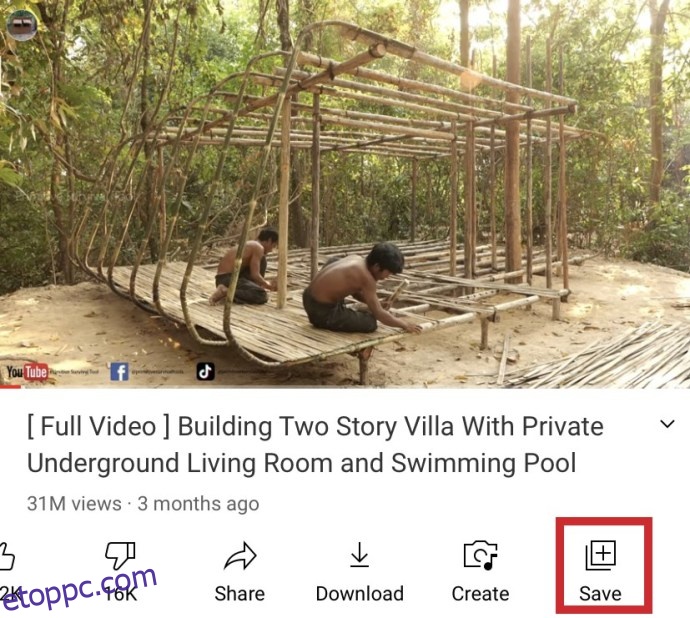
Amikor a rendszer kéri, válassza ki azt a lejátszási listát, amelyre el szeretné küldeni a videót.
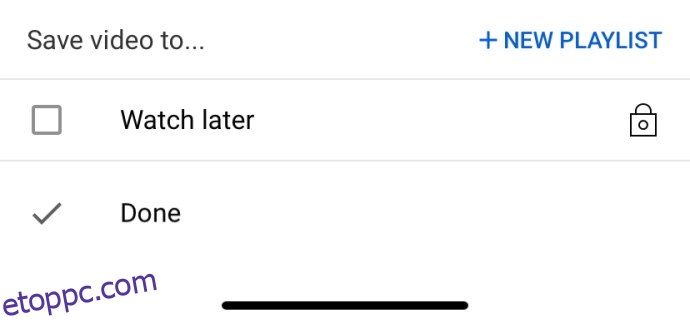
YouTube lejátszási lista készítése Android-eszközön
Az Android-eszközökön a YouTube lejátszási lista létrehozásának folyamata szinte azonos. A YouTube alkalmazás használatakor tegye a következőket:
Indítsa el a YouTube alkalmazást, és jelentkezzen be.
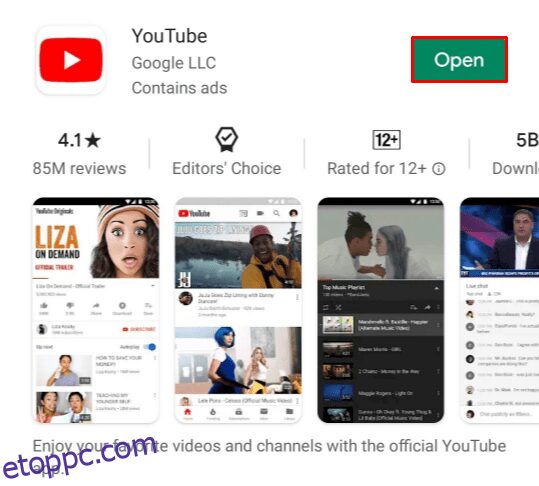
Lépjen a „Könyvtár” fülre.
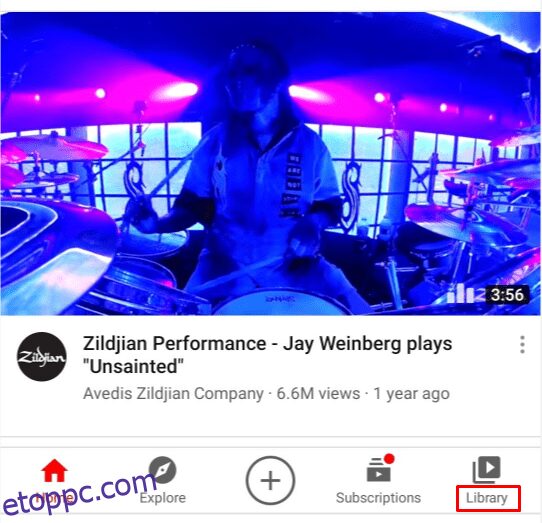
Érintse meg az „Új lejátszási lista” gombot.
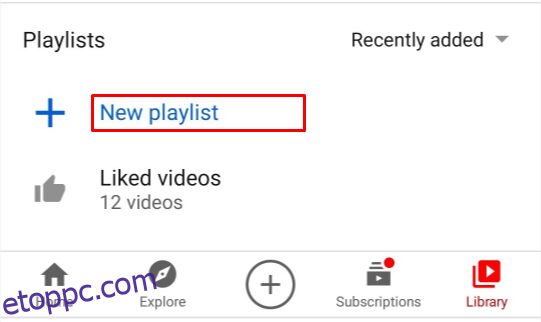
Válasszon videókat a megtekintési előzményekből.
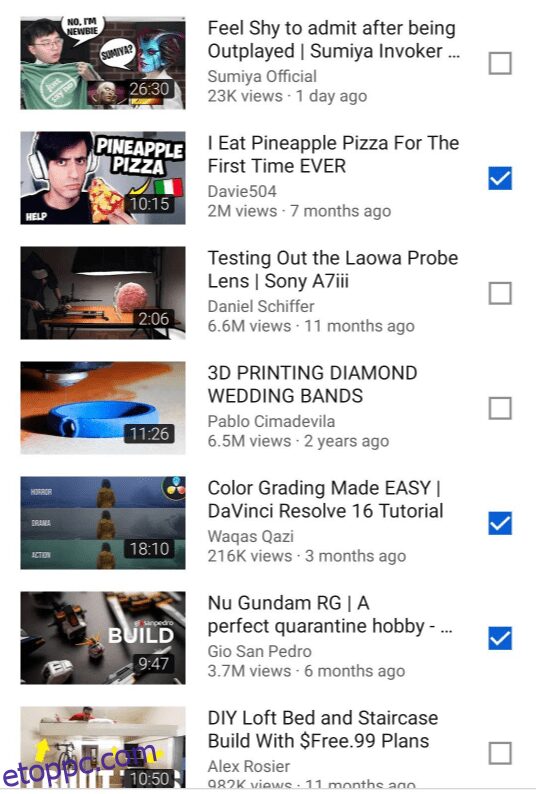
Koppintson a „Tovább” gombra.
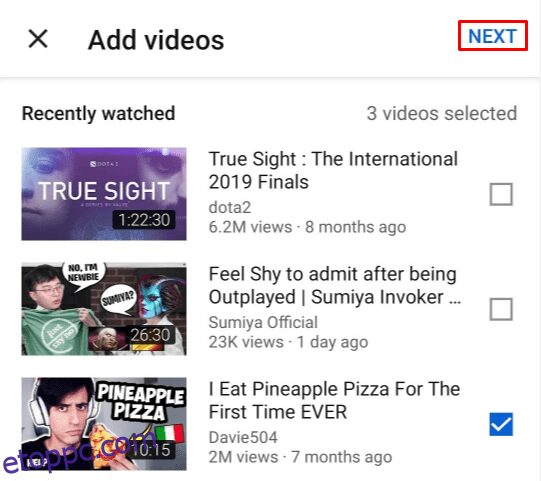
Nevezze el a lejátszási listát, és módosítsa az adatvédelmi beállításokat.
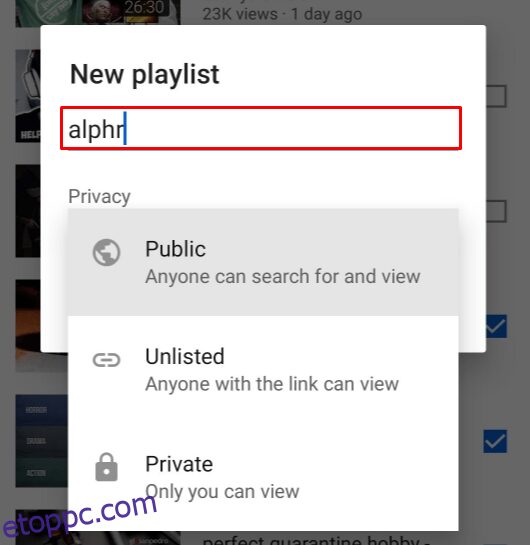
Koppintson a „Létrehozás” gombra a mentéshez.
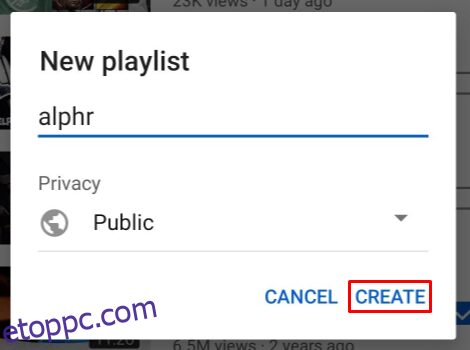
YouTube lejátszási lista készítése fiók nélkül
Azt mondtuk, hogy lejátszási lista létrehozásához nincs szükség csatornára. Lejátszási lista létrehozásához és mentéséhez elegendő egy Google- vagy YouTube-fiók. De mi van, ha nincs fiókja?
YouTube lejátszási listát akkor is készíthet, ha nincs fiókja, vagy egyszerűen nem akar bejelentkezni. Ez hosszabb folyamat, de el is mentheti ezt a lejátszási listát, hogy később meghallgathassa.
Először nyissa meg a YouTube-ot, és kezdjen el játszani néhány videót.
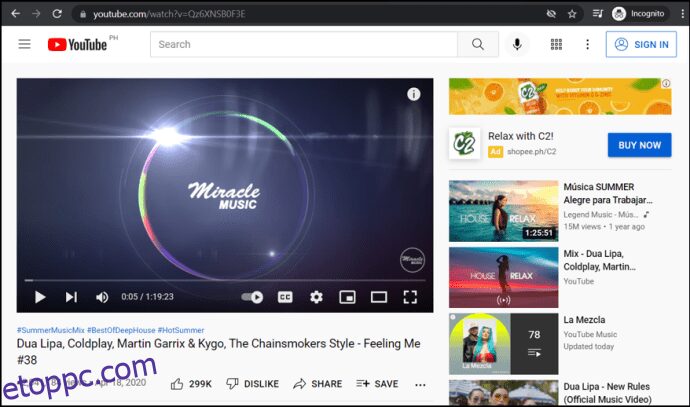
Másolja ki és illessze be a videó URL-címét egy szöveges dokumentumba.
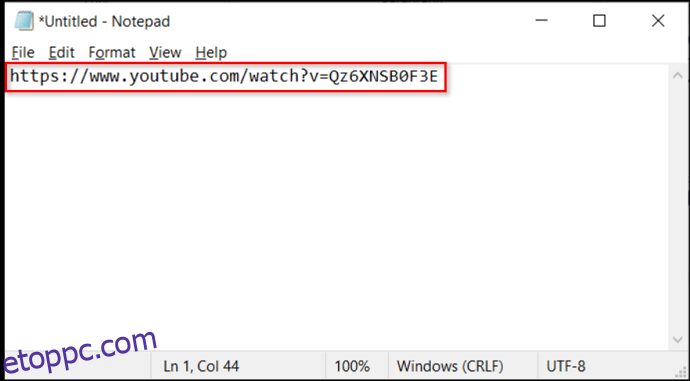
Mentse el az URL utolsó részét vagy a videó azonosítóját.
Ehhez a YouTube videóhoz https://www.youtube.com/watch?v=Qz6XNSB0F3E a „Qz6XNSB0F3E” rész az egyedi azonosító.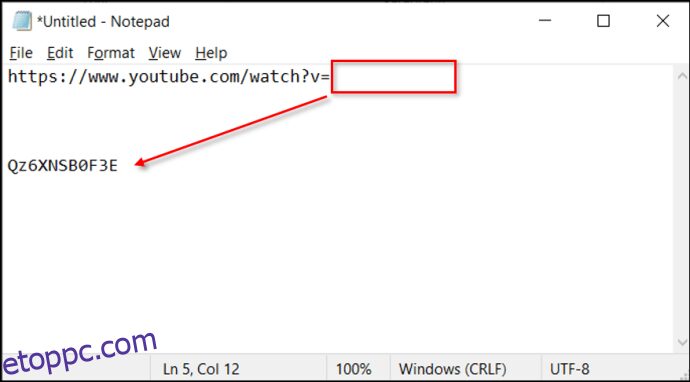
Másolja be a következő sort a böngészőbe
https://www.youtube.com/watch_videos?video_ids=
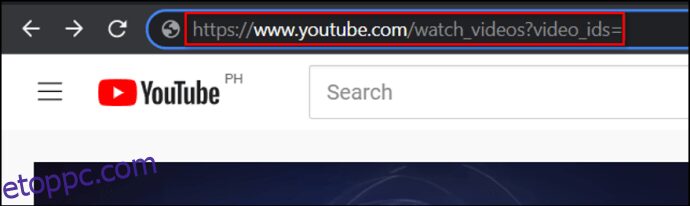
Adja hozzá a zenei videók azonosítóit a „=” után egymás után, és válassza el őket vesszővel,
Példa – https://www.youtube.com/watch_videos?video_ids=Qz6XNSB0F3E,w_DKWlrA24k,QK-Z1K67uaA
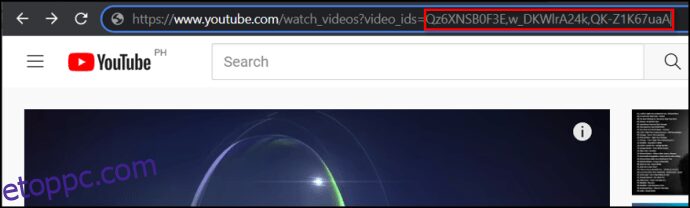
Nyomja meg az Enter billentyűt egy olyan YouTube lejátszási lista megnyitásához, amely sorrendben tartalmazza ezeket a videókat.
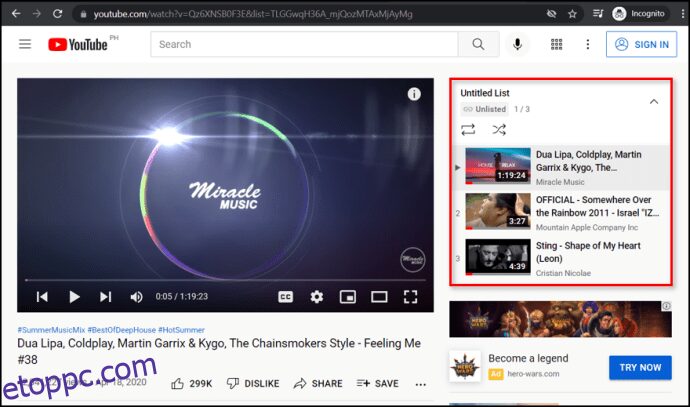
A hivatkozást elmentheti a beérkezett üzenetek mappájába, elmentheti a könyvjelzők közé, vagy elmentheti egy szöveges dokumentumba későbbi használatra. Annak ellenére, hogy nem tudja menteni a lejátszási listát a YouTube-on (mivel nincs fiókja), a link minden alkalommal újra létrehozza a lejátszási listát.
Youtube lejátszási lista extrák
További beállítások
Ha a YouTube böngésző verzióját használod, hozzáférhetsz a Speciális beállítások menühöz is.
Nyissa meg bármelyik lejátszási listát.
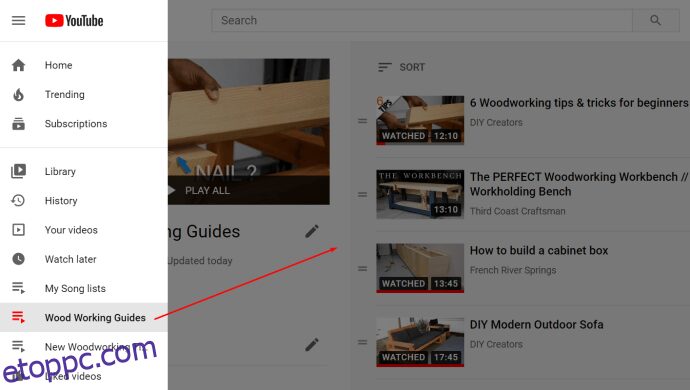
Kattintson a „hárompontos ikonra”.
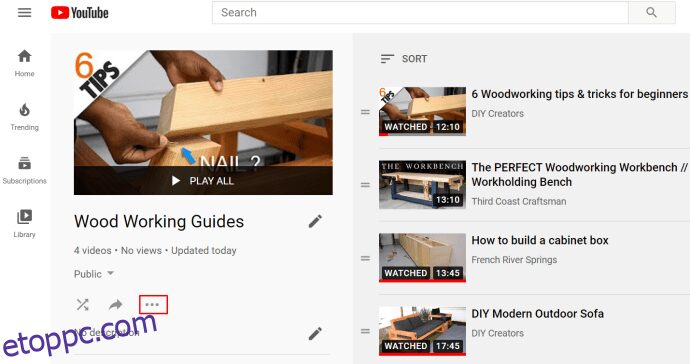
Válassza a „Lejátszási lista beállításai” lehetőséget.

Kattintson a „Speciális beállítások” lehetőségre.
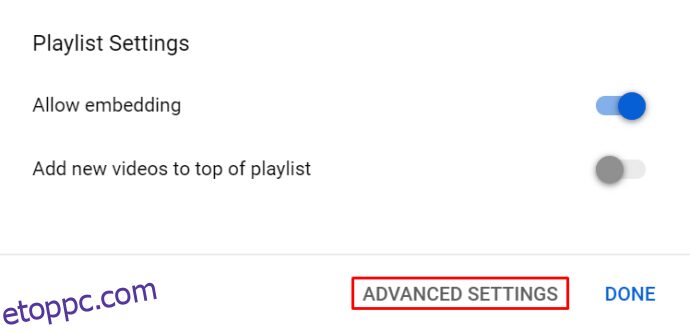
Az „Alap” lapon módosítsa az adatvédelmi és rendelési beállításokat.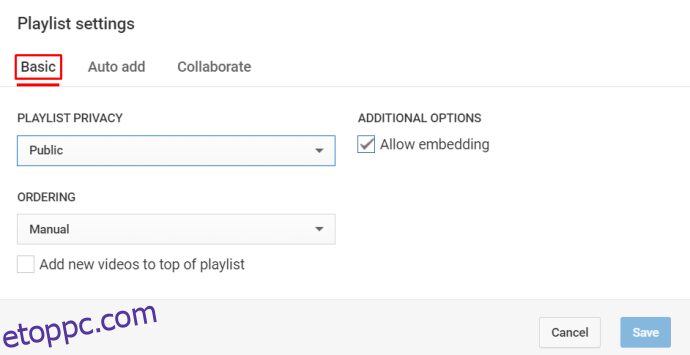
Az „Automatikus” hozzáadás lapon válassza ki azokat a paramétereket, amelyek lehetővé teszik a YouTube számára, hogy automatikusan új videókat adjon hozzá a lejátszási listához.
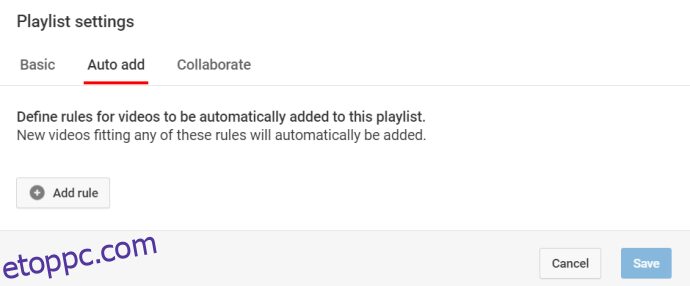
Az „Együttműködés” lapon hívjon meg együttműködőket, és adjon nekik szerkesztési jogosultságot a lejátszási lista felett.
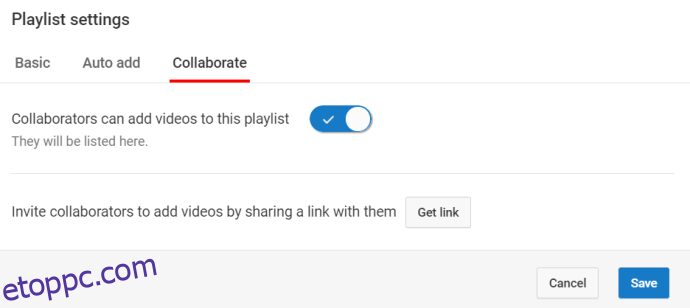
Kattintson a „Link beszerzése” gombra egy egyedi meghívólink létrehozásához, amelyet másoknak adhat meg.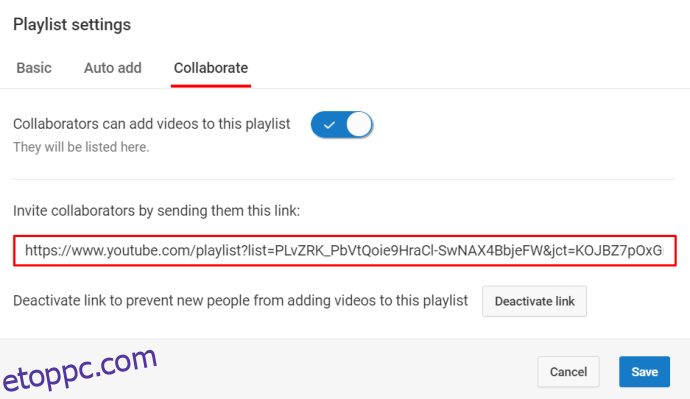
Ha használni szeretné az Automatikus hozzáadása funkciót, tudjon arról, hogy három szabályt állíthat be:
Cím Tartalmaz.Leírás Tartalmaz.Címke.
Mindegyik szabályhoz hozzáadhat bizonyos kulcsszavakat. A YouTube algoritmusa ezután hozzáadja az újonnan feltöltött videókat, amelyek megfelelnek ezeknek a szabályoknak, az Ön által választott lejátszási listához. A YouTube azonban nem ad hozzá olyan videókat, amelyek már léteznek és megfelelnek a feltételeknek.
Youtube lejátszási lista megosztása
Ha vannak nyilvános lejátszási listái a YouTube-fiókjában, akkor mindenki megtekintheti azokat – elméletileg. A lejátszási lista megtekintéséhez azonban az embereknek hozzá kell férniük egy hivatkozáshoz. Létrehozhat egy linket, amelyet megoszthat barátaival vagy közösségi médiájával.
Indítsa el a YouTube alkalmazást, vagy nyissa meg a YouTube-ot egy böngészőben.
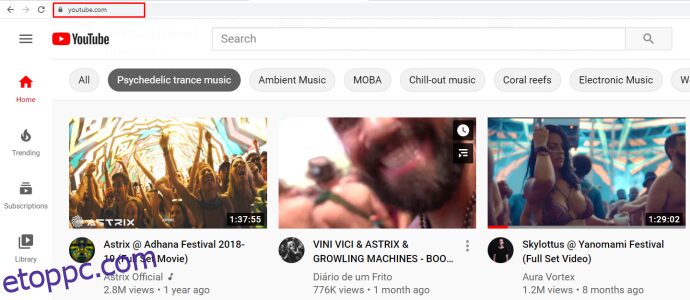
Lapozd át lejátszási listáidat, és keress egyet, amelyet meg szeretnél osztani.
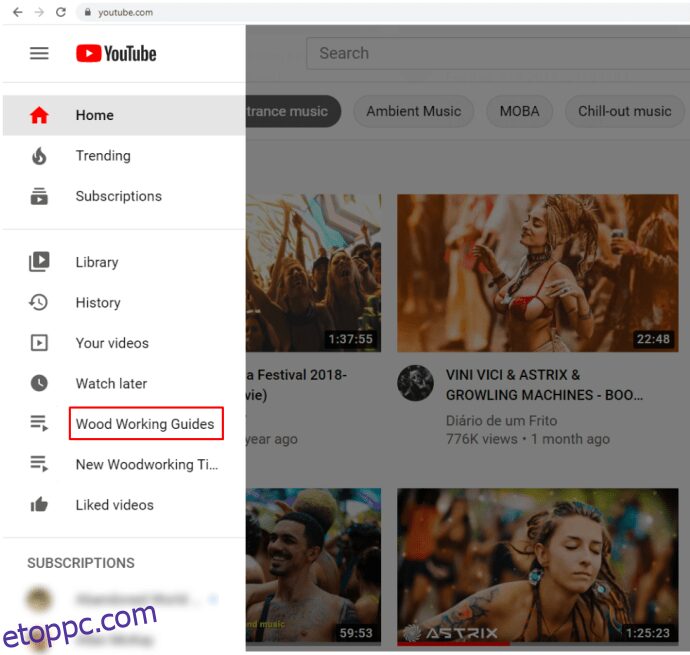
Nyomja meg a „hárompontos menü” gombot a lejátszási lista mellett.
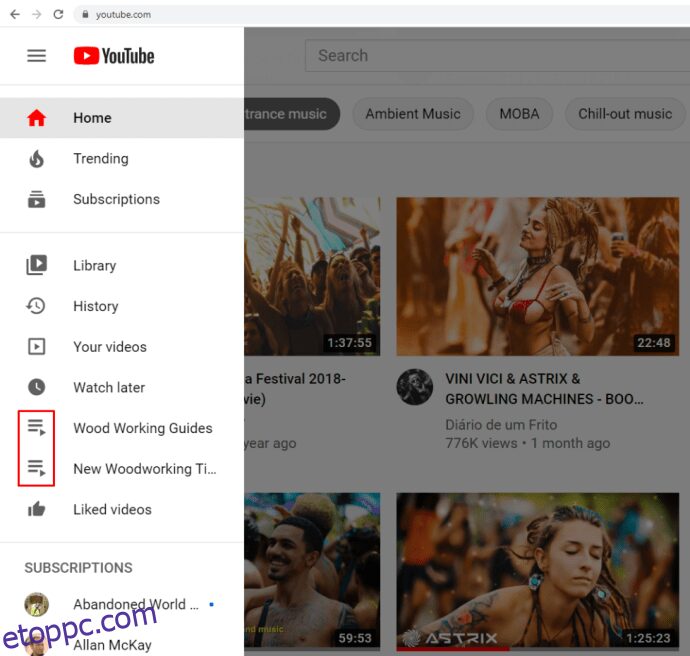
Nyomja meg a „Megosztás” gombot.
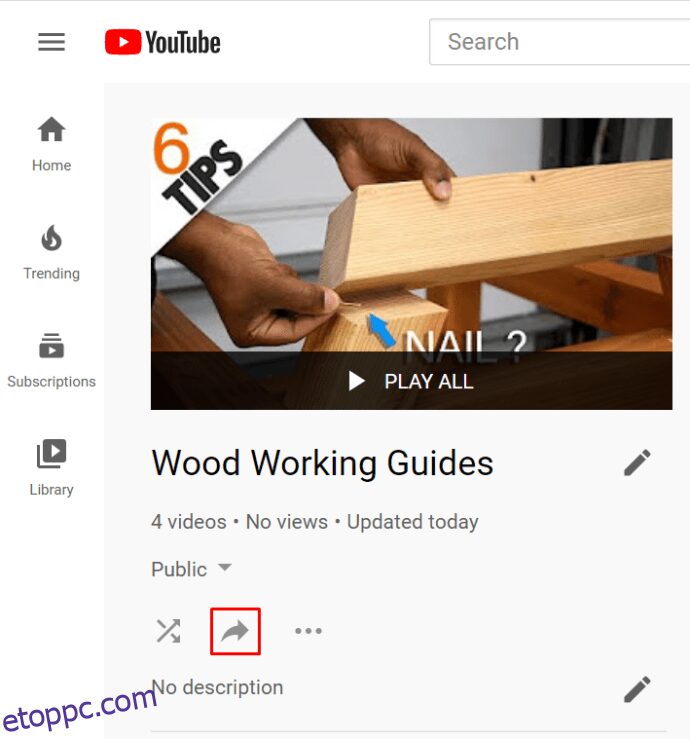
Válasszon egy közösségi média platformot, amelyen meg szeretné osztani a lejátszási listát.
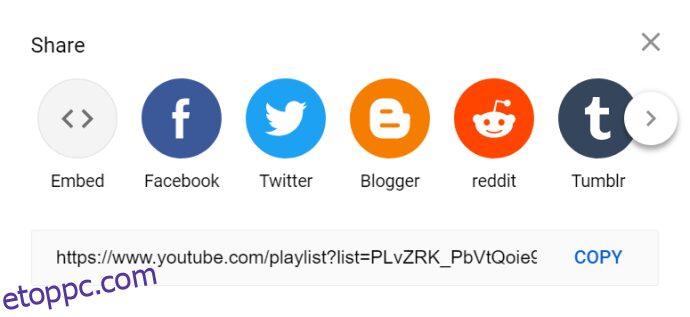
Segít, ha összekapcsoltad YouTube-fiókodat a többi fiókoddal. Ha rákattint vagy megérinti a Megosztás gombot, a YouTube egy egyedi hivatkozást is generál a lejátszási listához. A hivatkozást kimásolhatja, és kézzel beillesztheti egy csevegési lapra, állapotfrissítésként stb.
Ügyeljen azonban arra, hogy a megosztani kívánt lejátszási lista ne legyen privát.
Hogyan készítsünk ismétlődő YouTube lejátszási listát
Feltételezve, hogy a YouTube böngésző verzióját használod számítógépen, a lejátszási lista hurkolása nagyon egyszerű.
Lépj a YouTube bal oldali panelmenüjébe.
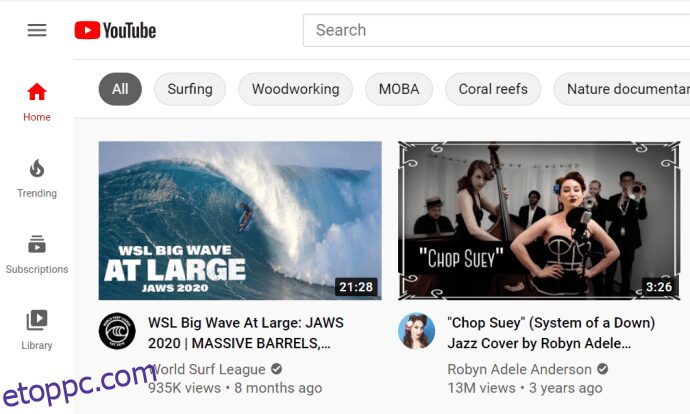
Kattintson a „Továbbiak megjelenítése” gombra a lejátszási listák megtekintéséhez.
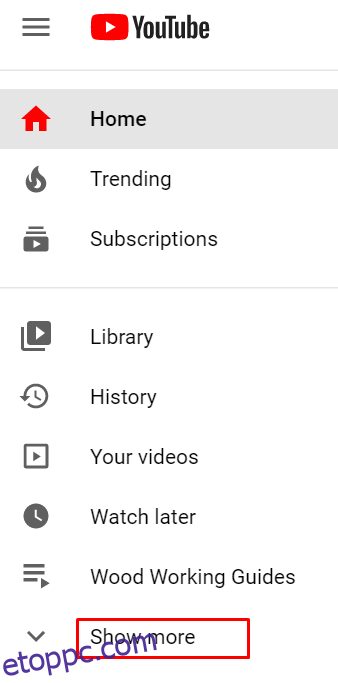
Kattintson egy lejátszási listára a kiválasztásához.
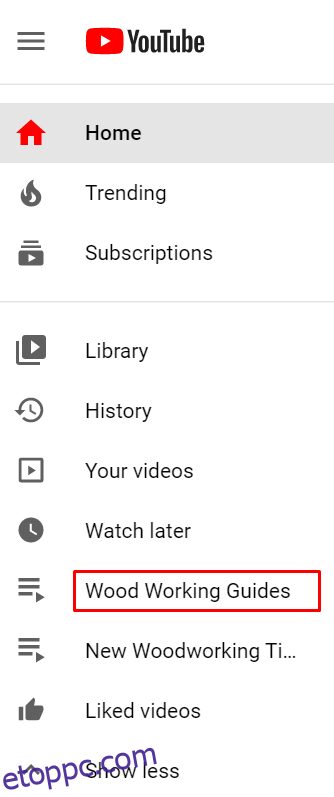
Indítsa el a lejátszást a lejátszási lista bármelyik videóján.
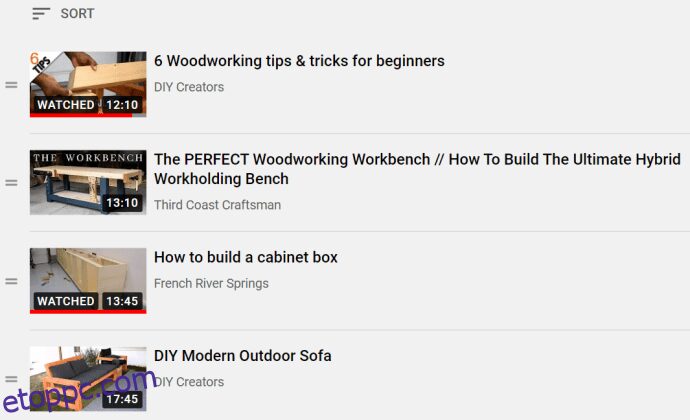
A jobb oldali menüben kattintson a „Hurok” gombra.
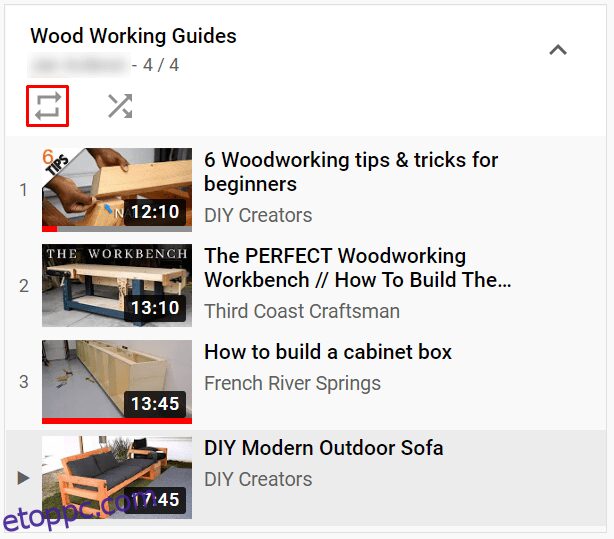
Hogyan lehet törölni egy YouTube lejátszási listát
A lejátszási listák törlése a YouTube bármely eszközén vagy verzióján nagyon egyszerű.
Jelentkezz be a fiókodba.
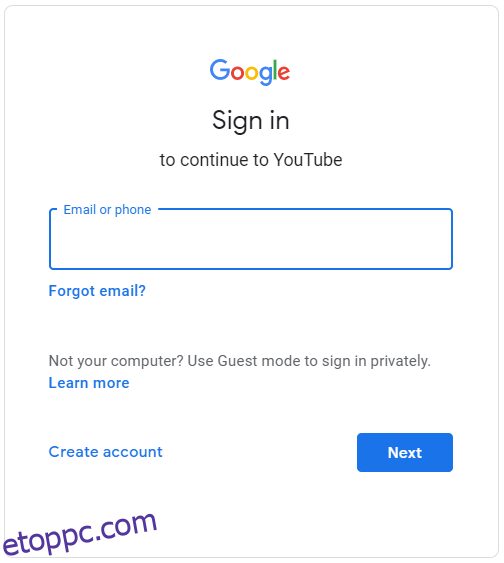
Lépjen a „Könyvtár” fülre.
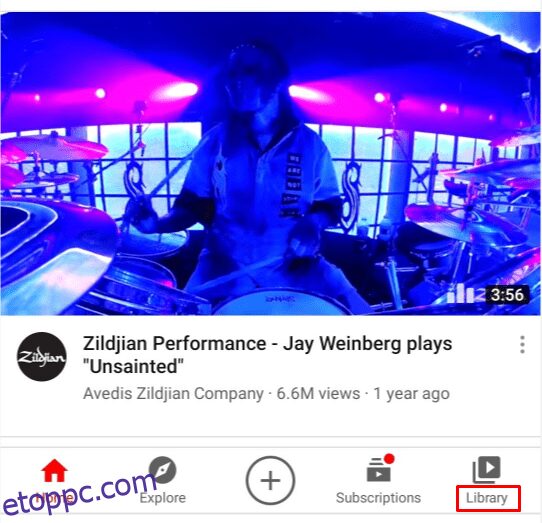
Lépjen a „Lejátszási listák” szakaszba, és válasszon egy lejátszási listát.
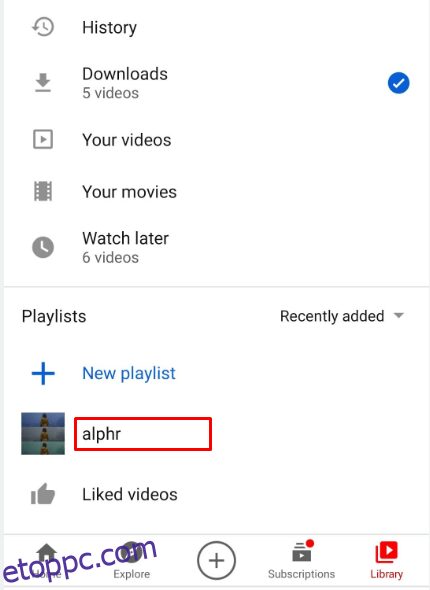
Kattintson vagy érintse meg a „hárompontos menü” gombot.
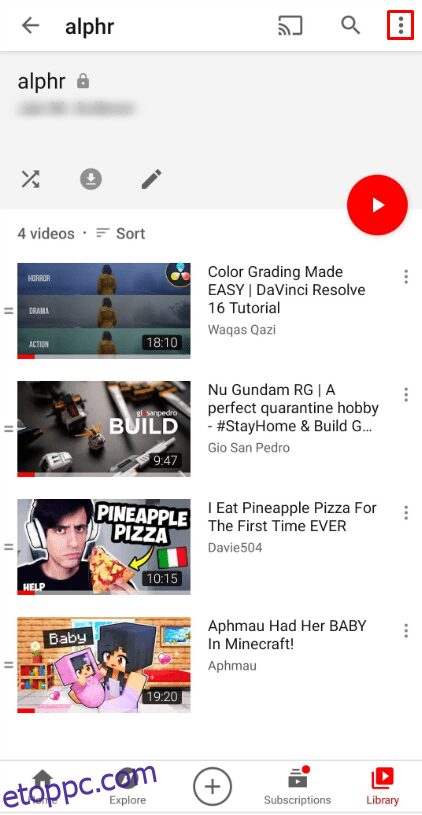
Válassza a „Lejátszási lista törlése” lehetőséget.
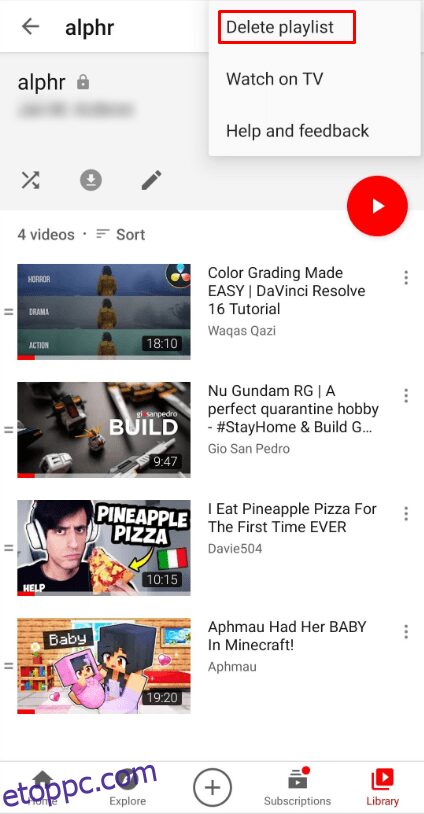
Erősítse meg a műveletet.
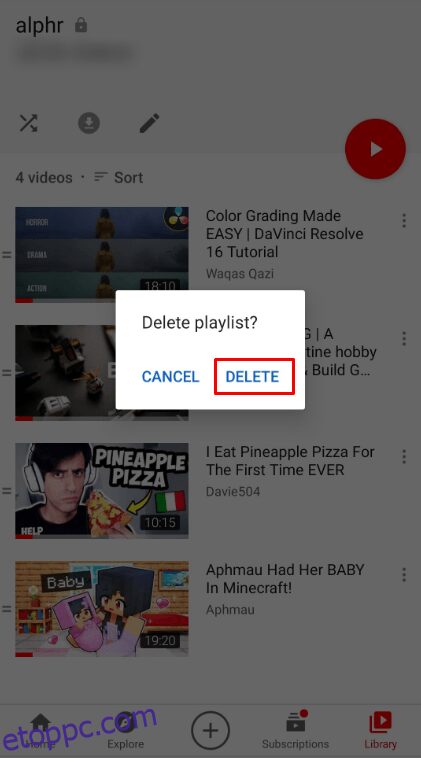
Ez a lejátszási lista többé nem lesz elérhető, még a keresésekben vagy a YouTubeAnalyticsban sem. A lejátszási lista azonban továbbra is megjelenhet a megtekintési előzményekben.
A csatornák, a lejátszási lista és a YouTube-várólista közötti különbség
A YouTube-csatornád az összes videód összege. Ez az Ön YouTube-fiókja, a videók közzétételének médiuma. A felhasználók feliratkozhatnak csatornákra, de lejátszási listákra nem.
A lejátszási listák viszont csak a felhasználók által készített videók gyűjteményei. A csatornák számos lejátszási listát mutathatnak be.
A YouTube Queue funkciója teljesen eltér a hagyományos lejátszási listától. A kezdőlapról, az ajánlások listájáról és a keresési oldalról videót is hozzáadhat a sorához. Megteheti a videólejátszás megkezdése előtt vagy után is. A sorhoz való hozzáadáshoz vigye az egérmutatót bármelyik videó indexképére, és nyomja meg a várólista gombot. Ezt annyiszor megteheti, ahányszor csak akarja. Miután elindított egy sort, további videókat adhat hozzá, és a várólista ott marad, még akkor is, ha új YouTube-oldalt tölt be. A lejátszási listákkal ellentétben azonban a képernyő jobb alsó sarkában megjelenő mini-lejátszóban láthatja a lejátszási listát. Vegye figyelembe, hogy ha az automatikus lejátszás funkció be van kapcsolva; ha végzett az aktuális videóval, a sorba helyezett videók nem indulnak el automatikusan.
Végső gondolatok
Bár a YouTube a közelmúltban felhagyott néhány lejátszási listával kapcsolatos funkcióval, továbbra is az egyik legsimább lejátszási listák létrehozási és szerkesztési folyamata van.
Tudassa velünk, ha bármilyen problémát tapasztalt az adatvédelmi beállítások megadásával, a lejátszási listák megosztásával vagy kedvenc videóinak hozzáadásával kapcsolatban.